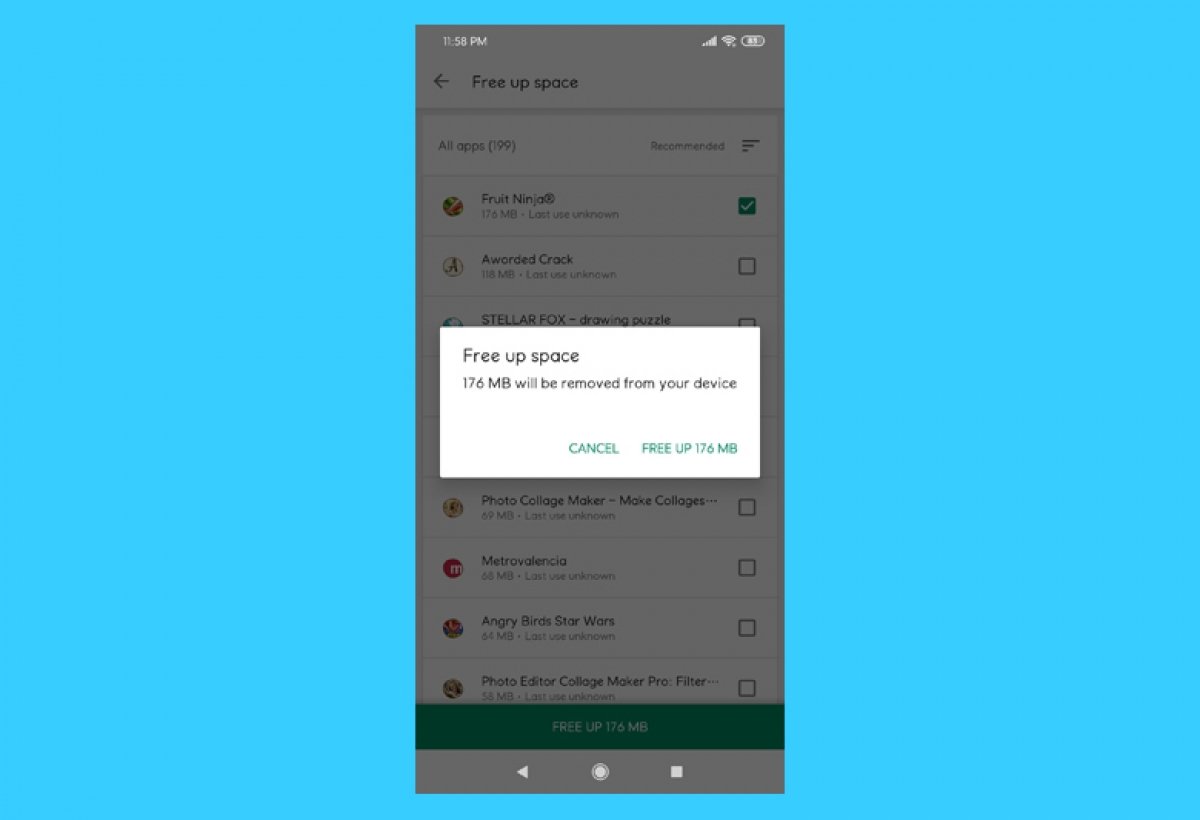Одна из самых больших проблем современных мобильных устройств - ограниченный объем памяти. Если вы хотите освободить место в Google Play, есть два варианта. Первый применяется к самому приложению и заключается в освобождении кеша, который оно использует на вашем устройстве, для экономии места. Второй вариант касается непосредственно удаления установленных приложений, для чего в Google Play есть собственный инструмент.
Как освободить место в Google Play
Найдите значок Google Play на своем устройстве. Нажмите и удерживайте несколько секунд, пока не появится плавающее меню. В нем нажмите на «i», которая появляется в правом нижнем углу.
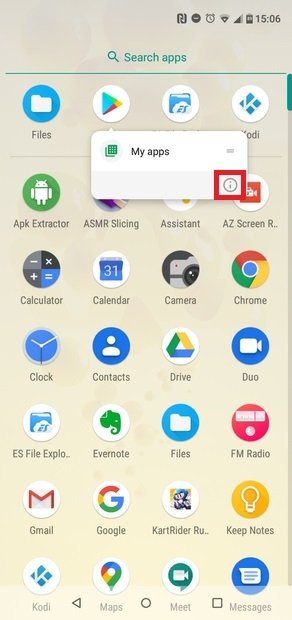 Доступ к меню Android в Google Play
Доступ к меню Android в Google Play
В информационном меню приложения нажмите Хранилище.
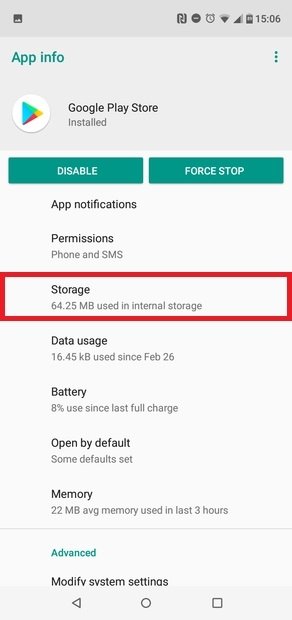 Доступ к Хранилищу
Доступ к Хранилищу
В этом разделе вы можете увидеть пространство, которое приложение занимает на вашем устройстве. Нажмите Очистить кеш, чтобы удалить данные, хранящиеся в кеше приложения, тем самым освободив место.
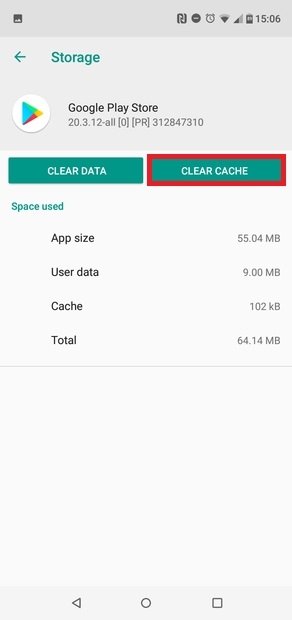 Нажмите на Очистить кеш
Нажмите на Очистить кеш
Если вы нажмете Очистить данные, файлы, настройки, базы данных, учетные записи будут удалены... Вы сэкономите место, но это создаст проблему для работы приложения и других приложений, которые вы можете загрузить через него. Хорошо подумайте, если вы хотите это сделать.
Как освободить место на устройстве с помощью Google Pay
Чтобы освободить место на устройстве с помощью приложения Google Play, откройте приложение в меню приложений вашего устройства или используя ярлык. После запуска инструмента нажмите на значок с тремя полосами в верхнем левом углу.
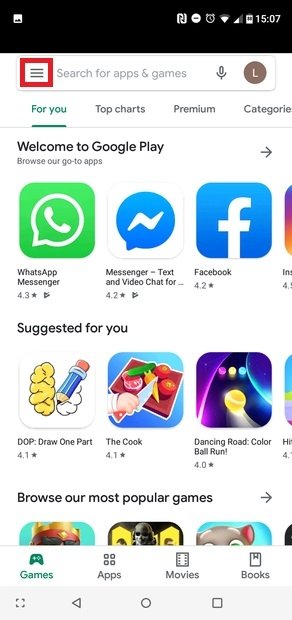 Войдите в меню опций
Войдите в меню опций
В появившемся меню нажмите Мои приложения и игры.
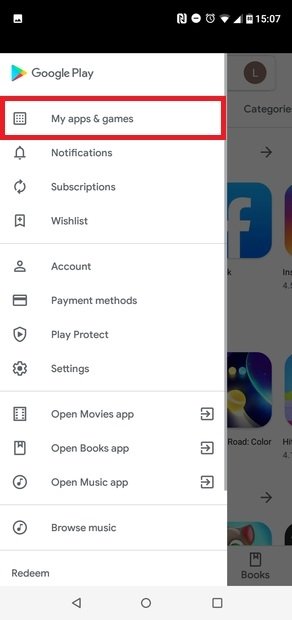 Нажмите на Мои приложения и игры
Нажмите на Мои приложения и игры
Выберите вкладку Установленные. Вверху вы увидите график с указанием свободного места на вашем Android-устройстве. Нажмите на него.
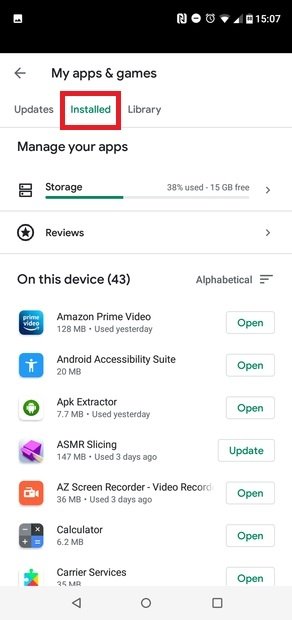 Список установленных приложений
Список установленных приложений
Появится список со всеми установленными вами приложениями. Вы можете отсортировать их по приложениям, рекомендованным Google Play, размеру, потребляемым данным или классическому алфавитному списку.
Если вы коснетесь каждого приложения, появится соответствующее поле. Когда вы выбираете приложения для удаления, Google Play будет указывать свободное место на зеленой полосе в нижней части экрана. Нажмите эту кнопку, чтобы освободить место.
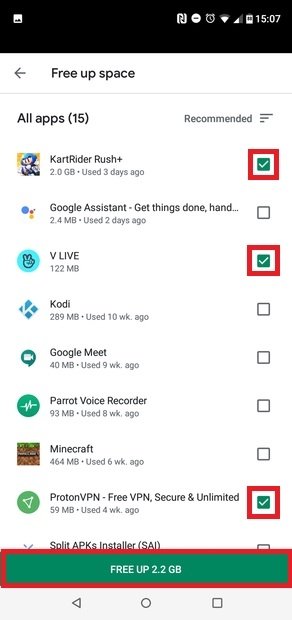 Выберите приложения для удаления
Выберите приложения для удаления
Появится всплывающее окно с сообщением Освободить место. Нажмите Освободить Х, где X - это пространство, которое нужно освободить.
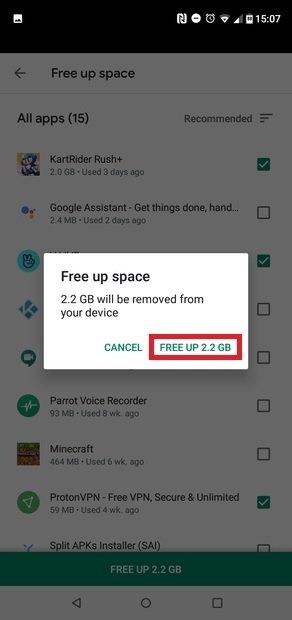 Подтвердите удаление приложений
Подтвердите удаление приложений
В конце вы получите сообщение.
 Проверка свободного места
Проверка свободного места
Вы также можете удалять приложения одно за другим с их вкладки в Google Play, но этот метод, несомненно, сэкономит вам много времени и усилий.
Важно различать хранилище и память. Хранилище - это место, где хранятся ваши данные, такие как музыка, фотографии или видео. Напротив, программы или приложения сохраняются в памяти, например в собственной системе устройства Android. Каждый файл или приложение занимает больше или меньше места в хранилище, памяти или и того, и другого, поэтому вам нужно будет проверить, что лучше для вас.